
Dışarıdaki pek çok oyuncu için oyunlarını çeşitli video sitelerinde paylaşmak, oyun deneyimini geliştiren bir uygulama haline geldi. Pek çok oyuncunun video oyunlarıyla ilgili kendi deneyimlerini göstermek için Facebook, YouTube, Twitter ve Twitch'i (bir akış hizmeti) kullanmayı sevdiği düşünülürse, PS4 konsolunun oyun kliplerinizi yapmanıza ve bilgisayarınıza yüklemenize izin vermesi son derece mantıklıdır. internet.
İşin püf noktalarını bilmiyorsanız PS4'te oyun nasıl kaydedilir, asıl süreci karmaşık bulabilirsiniz. Daha da kötüsü, geçmişte kaydedilmiş videoları yanlışlıkla silebilirsiniz. Hangi kontrolleri kullanacağınızı ve nasıl kullanacağınızı bilmiyorsanız bu mümkündür.
Bu yazıda, size PS4'te oyun oynamayı nasıl kaydedeceğinizi öğreteceğiz. Bu sayede oyun deneyimlerinizi başkalarıyla paylaşabilirsiniz. Başlayalım.
İçindekiler KılavuzuBölüm 1. PS4'te Oynanış Nasıl KaydedilirBölüm 2. PS4 Oynanış Videoları Formatını DönüştürmeBölüm 3. Sonuç olarak
İlk olarak, basın ve basılı tutun PS4 denetleyici Paylaş düğmesi. Bu, Paylaş menüsünü başlatır. Arayüzde, konsolda oluşturduğunuz video içeriğini gerçekte nasıl paylaştığınızla ilgili birçok ayarı değiştirebileceksiniz. Buna video ayarları da dahildir.
Bu adımda seçtiğiniz ayarlar, videoları çevrimiçi yüklediğinizde kullanılacaktır. Bu zamana kadar, video klipleriniz için belirli bir uzunlukta kayıt yapmak üzere PS4 konsolunu hazırlamak isteyebilirsiniz. Bunu ayarlamak için “ etiketli menüye gidin.Video Uzunluğunu Ayarla".
Bu menüde, oynamaya başladığınızda PS4 konsolunun oyununuzu kaydedeceği sürenin uzunluğunu ayarlayabilirsiniz. Paylaş düğmesine basın. Minimum 30 saniyeden maksimum bir saate kadar kayıt yapacak şekilde ayarlanabilir. Ancak, varsayılan uzunluk yaklaşık olarak ayarlanmıştır. 15 dakikadır..

Bu kısım o kadar karmaşık değil. Tabii detay istersen PS4'te oyun nasıl kaydedilir, oyunun kendisini oynayacaksınız. Kaydetmek istediğiniz gerçek oyunu oynamaya başlayabilirsiniz. Bunun için iki farklı seçeneğiniz olacak. İlk seçenek, şu şekilde yeni bir kayıt oluşturmanıza izin verecektir: Paylaş düğmesine basarak. Bu, önceki adımda yaptığınız ayarlanan video uzunluğuna kadar veya siz sadece Paylaş düğmesine bir kez daha basana kadar kayıt yapacaktır.
Bunun alternatifi, geçmişte yaşananların videosunu kaydetmektir. PS4 konsolu, mevcut oyun oturumuna kadarki son 15 dakikadaki oyununuzu kaydetme özelliğine sahiptir. Örneğin, harika bir şey yapabildiyseniz ve bu sırada Paylaş düğmesine basmadıysanız, PS4'ünüz yine de son 15 dakikaya değecek verileri kaydedebilirdi. Bu iki şeyi yapmak daha sonra açıklanacaktır. Tipik olarak, benzer kontrolleri içerecektir. Ancak, bu iki tür kayıtta farklılıklar vardır.
Oyunu oynamaya başlamadan önce kayda başlamak isteyebilirsiniz. Bunun için kayıt işlemini şu şekilde başlatmanız yeterlidir: Paylaş düğmesine iki kez basarak. Şuna benzer çift tıklama bilgisayarınızın faresini kullanarak. Bu şekilde kayıt başlayacaktır.
Şimdi konsol, birinci adımda ayarladığınız süre kayıt uzunluğuna kadar kayıt yapacaktır. Oynanışı kaydetme sürecini sonlandırmak isterseniz, Paylaş düğmesine tekrar iki kez basmanız yeterlidir. Kayıt işlemi bittiğinde, video klip “ klasörüne yerleştirilecektir.Galeriyi Yakala” Bu klasör PS4'ün ana ekranında bulunabilir.
PS4'te oyun kaydetmeyi öğrenmek istediğinizde, yakalamak istediğiniz video oyununun kayıt özelliklerini otomatik olarak devre dışı bırakmadığından emin olmalısınız. Örneğin, hikayelerde sizi şımartmamak için kayıt özelliklerini geçici olarak durduran bazı oyunlar vardır. Etrafında dolaşmak için, Konsolun yerleşik paylaşım özelliklerinin aksine yakalama kartını kullanmalısınız.
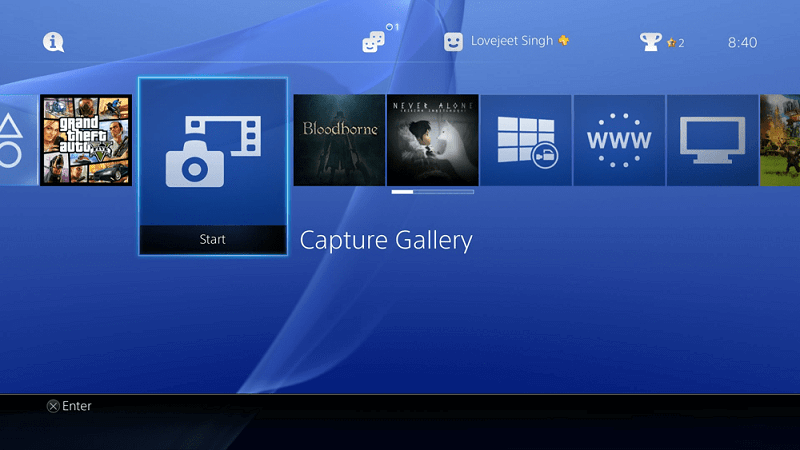
Son 15 dakikada oyun oynamakla harika bir iş çıkardığınızı fark ettiyseniz ve paylaşmak için düğmeye iki kez basmadıysanız, o zaman hala şanslısınız demektir. PS4 konsolu oyununuzu sürekli olarak kaydediyor. Ancak, aslında kaydı kaydetmez. Bu, kaydı manuel olarak kaydetmesini söylemediğiniz sürece geçerlidir.
Son 15 dakikadaki oyun oturumu her zaman konsol tarafından kaydedilir ve video önbelleğinde bulunur. Böylece, Paylaş düğmesine basmayı unutsanız bile, oyunun son 15 dakikasını kolaylıkla alabilirsiniz.
Unutulmaması gereken önemli bir nokta, video oyununuzun son 15 dakikasını almak istiyorsanız, Paylaş düğmesine iki kez basmaktan kaçınmanız gerektiğidir.. Bunun nedeni, bunu yapmanın videoyu önbellekten silmesidir. Paylaş düğmesine bastığınızda yeni bir kayıt başlatacak ve son 15 dakikanın verilerinin üzerine yazacaktır..
Oyunun son 15 dakikasını kontrol etmek için Paylaş düğmesini basılı tutun. Menü yeniden başlayacaktır. Bu arayüzden “Video Klibi Kaydet” Veya şunları da yapabilirsiniz: Kare düğmesine basın. Bu, video klibi kaydetmenize ve Yakalama Galerisi'ne yerleştirmenize olanak tanır.
PS4'te oyun kaydetmenin bu adımında videoyu düzenleyeceksiniz. Bunu yapmak için kırpmak isteyebilirsiniz”yüklenebilir ”video platformlarına. Yakalama Galerisi'ne giderek videoyu kırpabilirsiniz. Sadece videoyu seçin ve PS4 denetleyicinizi kullanarak Seçenekler düğmesine basın. yapmanıza izin veren bir menü gösterecektir.Süs " video. Videoyu kırptıktan sonra, kısaltmak için videonuzun bazı kısımlarını kaldırabilirsiniz.
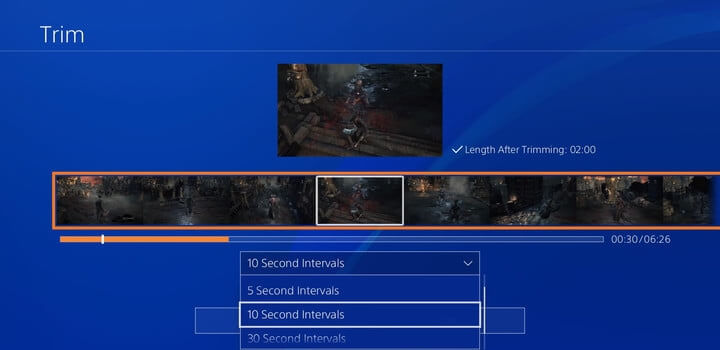
Videoyu kırptıktan sonra çevrimiçi olarak paylaşabilirsiniz. Bunun için PS4 konsolunuzun sosyal medya sitesi hesaplarınıza bağlı olması gerekmektedir. Menüden bir sosyal ağ platformu seçtikten sonra “Video Klibi Paylaş, ”, size hesabınıza giriş yapmanızı sağlayacak ekran istemlerini gösterecektir. Hesaba giriş yaptıktan sonra, videonuzu seçmeniz, yorumlarınızı veya notlarınızı (veya tweet'lerinizi) yazmanız yeterlidir. Ardından platforma özel bazı özelleştirmeler yapabilirsiniz. Son olarak, daha sonra çevrimiçi olarak kolayca paylaşabilirsiniz.
PS4'te oyun kaydetmenin son adımı, video dosyasını bilgisayarınıza aktarmayı içerir. Videonuzun bir kopyasını almak isterseniz, sadece bir USB takın PS4'ünüzdeki bağlantı noktalarından birine. Ardından, Yakalama Galerisi'ne gidin ve taşımak istediğiniz videoyu vurgulayın. Seçenekler düğmesine basın ve ardından arayüzün sağ tarafında bulunan menüyü kontrol edin. Basmak "USB Depolama Aygıtına Kopyala".
Yakalama Galerisi'nin tablo görünümüne yönlendirileceksiniz. Buradan, USB'ye aktarmak istediğiniz videoları seçebilirsiniz. Bunu X düğmesine basarak yapın. Her şey seçildikten sonra Kopyala'ya basın. Ardından, Tamam'a basın.
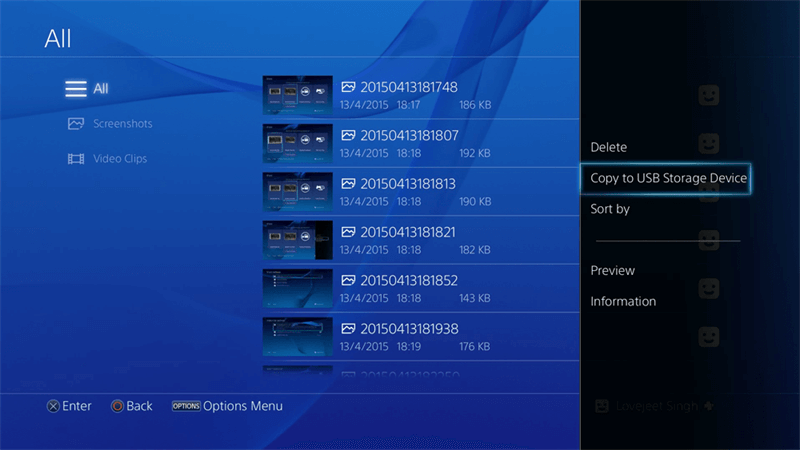
Oyun video klibinizi bilgisayarınıza kopyaladıktan sonra (daha önce kullanılan USB aracılığıyla), onu bir biçimden diğerine dönüştürebilirsiniz. Bu sayede mobil cihazlar ve diğer platformlar ile uyumlu hale getirilebilir.
Bunun için kullanmanız gereken DumpMedia Video Converter. Oyun videolarını bir dosya türünden diğerine dönüştürmenize olanak tanır. Giriş formatları ve çıkış formatları söz konusu olduğunda dönüştürücünün birçok seçeneği vardır. Taşınabilir ve çeşitli cihazlarla uyumlu, paylaşılabilir oyun video içeriği oluşturmanın harika bir yoludur.
Bu kılavuzda, size PS4'te oynanış kaydetme adımlarını anlattık. Yukarıdaki altı kolay adımı uygulamanız yeterlidir. artı, kullanabilirsiniz DumpMedia PS4'ünüzden kopyaladığınız oyun videolarını bilgisayarınıza dönüştürmek için Video Converter. Bu sayede videoları çeşitli cihazlarda izleyebilir ve birden fazla çevrimiçi platforma yükleyebilirsiniz.
